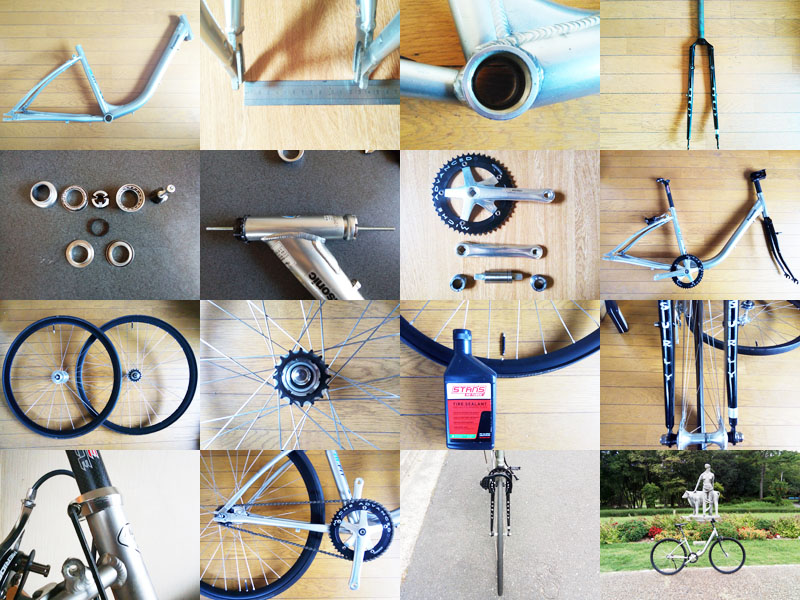自転車とパソコン
アナログとデジタルの代表みたいなこの両者には共通点があります。そう、自作の楽しみです。
10年ぶりのAMDの逆襲
ぼくは昔から自作パソコン派でして、2009年に組み立てたデスクトップパソコンをメインに使います。
用途は文書作成、動画編集、ネット、ゲームです。
ところが、1年ほど前から愛機の調子がかんばしくありません。
- BIOSが一発で立ち上がらない
- OSが一発で立ち上がらない
- ピープー音が鳴りやまない
- 軽いゲームが起動しない
- CPUファンが動かない
と、100年物のおじいさんの時計みたいな状態です。また、何の気なしに起動中の基盤にパーツクリーナーをぷしゅーと吹っ掛けたら、パチパチパチてきれいな青白い花火を拝めました。
それでも、真夏の盛りをケースファンと電源ファンと扇風機で乗り切りましたが、秋の夕べに『ブーーン』てついに完全な機能停止に陥りました、ちーん。
壊れどきは替えどきです。くしくもAMDの新型CPU Ryzenシリーズが自作パソコン界にひさびさのインパクトを与えます。
今回のRyzenはAMD AM4、ナンバリングの完全新作です。一般向けの最高グレードのRyzen 7 1800 Xは8コアの16スレッドです。
生粋のAMD派にはまさしく10年来の吉報ハッピーニュースです。うちのパソにはintel、入ってな~い。
AMD Ryzen 7からの逆算でパーツ選び
今回の自作パソコンの第一の決定事項はCPUです。Ryzen 5とRyzen 7があります。5は6コア12スレッド、7は8コア16スレッドです。
Ryzen 5 1600は2万円台で6コア12スレッドです。ゲーム用CPUには充分でしょう。ごりごりのFPSや海外AAA級の大作にはビデオカードのが重要です。
で、ぼくはゲームをしますが、よりひんぱんに作業をします。Photoshop、Illustlator、調べ物のネット、3dソフトのBlenderやMAYAのサンプルでたまに遊ぶとか
てことで、ビデオカードやディスプレーをあきらめまして、CPUに予算の半分を割きましょう。最高グレードのRyzen 7 1800 Xに決めます。
マザーボードはA320、B350、X370の三種
ここからマザーボードが決まります。RyzenはAM4です。前世代のAM3+や亜種のFM2とはネバーコンパチです。CPUの基盤のピン数がちがいます。AM4のピンは1331本です。
AMD Ryzen用のマザーボードは基本的に3モデルです。320系、350系、370系のチップセットです。
ASUS、GIGABYTE、ASROCK、MSIなどなどがおなじみです。やっぱし、台湾メーカーが強力です。チャリとの共通点ですね。
- A320=オーバークロックなし エントリー向け
- B350=オーバークロックあり ミドル向け
- X370=クロスファイア コアユーザー向け
1700以上のCPUを買えば、オーバークロックを使えます。
メモリはDDR4
先代のパソコンのメモリはDDR3です。先々代のパソコンのメモリはDDR2です。メモリは長寿命でそうそう壊れません。存命中にだいたい次世代の規格が出ちゃいます。
AMD AM4のマザーのメモリはDDR4です。AM3+時代からDDR4みたいです。例のごとくDDR3とDDR4の互換性はありません。
噂ではから4枚刺しより2枚刺しのがなにかとよさげです。セット15000円前後です。
CPU、マザー、メモリの三つは必須です。見積もりはすでに8万円です。予算は10万しかありません。
残2万でケース、ディスプレー、ビデオカード、電源、クーラー・・・うーん、優先順位がなやましいはなしです。
日本橋でんでんタウンのPCワンズへ
ところで、なにわの自作パソコンユーザーはパソコンパーツを買うなら、ネットでポチポチせずに、電気街へ行きます。
はい、大阪日本橋です。これはオタロードの様子です。

パソコン工房、イオシスは大阪系です。ジョーシンの本社はこのかいわいです。ドスパラ、じゃんぱらは東京系です。
これらのチェーン店を差し置いて、栄えある人気ベスト1のストアがPCワンズです。大阪の自作PCユーザーはだいたいここに来ます。
たまたま中古のショーケースに箱入りのクーラー付属の1800 Xと箱なしのクーラーなしのバルク品の1800 X がありました。前者は46000円、後者は44000円です。
AMDの付属のクーラーのWraith Coolerはなかなか好評です。クーラー付きに惹かれますが、真夏の自室の灼熱ぶりを思い返して、バルク+別途クーラーに変更します。
これまたおあつらえ向きにGYGABITE X370のマザーの中古が15000円で棚にぽつんとありました。事前にチェックしたモデルです。
8年ぶりのパソコン組み立て
マザーボードからの組み立ては8年ぶりです。メーカーは先代とおなじGYGABITEです。モデルはGA-AX370-Gaming 5K、サイズはATXです。
メモリは8×2=16Gです。CFD製です。これも先代のメモリとおなじメーカーです。クロック2666版です。定格の推奨値です。
早速、これをマザーボードのソケットに差します。

心臓部のCPUです。チャリパーツをおろそかにするぼくさえが丁重な手つきになります。ピン折れ=終了ですし。

1331ピンです。1ピン40円です。こんなちっこいほっそいピンがべビースターラーメン級のおプライスです。
マザーのソケットにそっと入れて、グリスを薄くぬって、クーラーを設置します。虎徹 MarkⅡです。名作小型静音クーラーの評価を取る初代虎徹の正統後継機です。
クーラーのヒートシンク自体は前のものより小さくなりました。が、新型CPUは昔ほどに電気食いの熱血やろうじゃありません。Ryzen 7 1800 XのTDPは95です。
さて、マザー、CPU、メモリ、クーラーをセットしました。ほかのパーツ、SSD、ケース、電源、ビデオカードは引退機のおさがりです。
SSDとビデオカードはまだまだ3歳ですし。8歳の電源がややあやしいところですが。
ケースはミドルタワーです。前のボードはmini-ATXです。新調のボードのサイズはATXです。
大きさを調べずにその場の気分でひょいと買いましたが、ぎりぎり既存のケース内に収められました。
で、こまかい配線をちまちま差して、電源ボタンをぽちんします。おお、一発で起動しました。

このマザーボードは基板上のREDでこんなふうに輝きます。設定からカラーを変えられます。超クール!
でも、ケースのサイドがガラス張りじゃないから、きれいな装飾がぶこつな黒いサイドカバーの裏に隠れちゃいます。OKOK、しばらくあけっぱにしましょう。
ボードとメモリの相性のミスマッチは発生しません。BIOSはぶじに立ち上がります。しかし、ここで不慮の問題にぶちあたります。
Windows 7でマウスとキーボードが動かない!
SSD内のデータはそのままです。OSはWindows 7です。今回のようにパーツ構成が大幅に変わると、既存のストレージ内のWindows 7はBOOTしません。エラーで落ちますね、100%です。
Windows 10はこの問題と無縁です。パーツが変わっても、OSがふつうに立ち上がります。旧式OSのつらさです。めんどうな再インストール作業のはじまりです。
2台のSSDの片方のパーティションをまるっと全削除しまして、フォーマットします。ちなみに写真データ、画像データ、ブログのバックアップ、ゲームのセーブがどっちにあるかはこの時点でさだかじゃありません。すべては勘です。一か八か。
で、勘で小さい方のSSDをクリーンにしまして、Windows 7のDVDディスクからOSをBOOTして、再インストールを試みようとします。が、BIOS上では動くマウスとキーボードがOS上ではうんともすんとも言いません。なんでや?!
結果的にこれはUSBの互換性の問題でした。AM4のマザーボードのUSBは3.0番台です。一方のWindows 7のOSのUSBは2.0番台です。手持ちのマウスとキーボードも同様に2.0時代のものです。
デバイスとOSは2.0ですが、マウスやキーボードは新型マザーボードのUSB3.0に接続して、それを経緯して、OSに届きます。Windows 7の認識ではこれは3.0です。
「はい、規格外!」
て、門前払いを食らいます。
解決策はエミュレーター、パッチあてたWindows 7入りのリムーバブルディスク、はたまた、PS/2端子のマウスやキーボードです。USB以前の標準の丸い端子です。
たしかにマザーの背面にぽつんてありました!
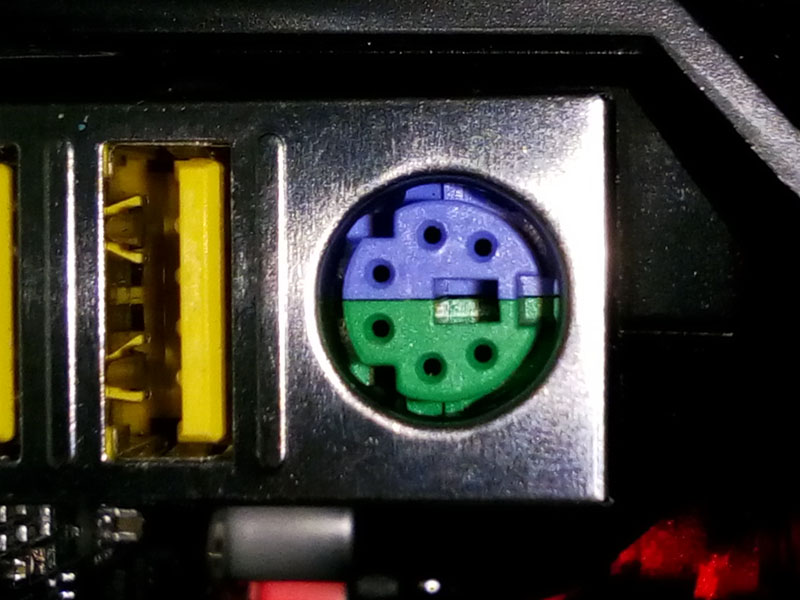
これはUSB以前のゆかしいソケットです。Windows 7はちゃんと認識します。むしろ、ばくぜんとしたXPのなつかしさが端子の穴から漂います。
で、このタイプのマウスやキーボードをあたふた探して、家じゅうをひっくり返しますが、あえなく見つけられません。あ~、完全に捨てたわ~。
別実に難波のジャンク屋へ古いマウスを見に行きますが、200円て衝撃の価格を告げられます。100円で買えへん・・・
じゃあ、ひとおもいにWindows 10にするっすわ~、て思い直して、Windows 7をそっと引き出しのおくにしまいます。グッバイ、窓七。
以降はふつうのOSインストール作業です。タブレットライクなWindows 8にはうんざりしましたが、この10にはすんなりなじめました。
ついでに残したSSDから過去のデータを見つけられました。うまくOS側のSSDを消せましたね。ラッキー!
デバイスマネージャーが壮観です。
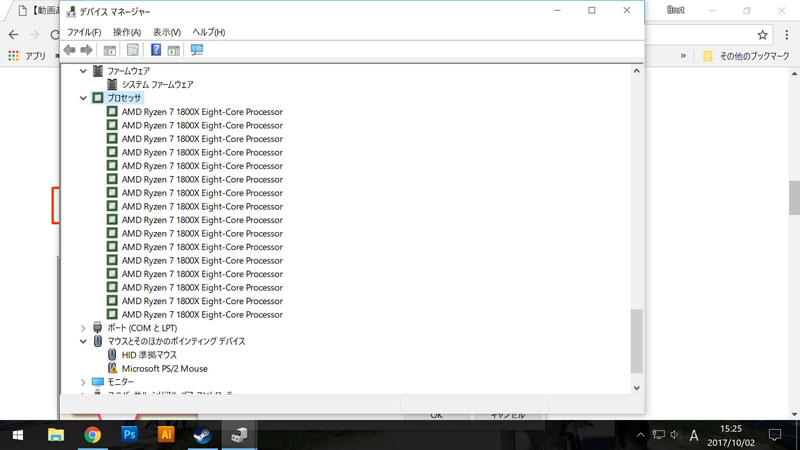
M.2 SSDの速さは6倍、体感は等倍?
AM4の最新マザーボードには注目の規格があります。M.2です。SATA接続のSSDより高速な新型の次世代記憶媒体です。
数値上の速度は従来のSATA SSDの6倍てうそぶかれます。2010年前後のHDDからSSDへの変化は劇的でした。intel製のSSDがトレンディーでしたね~。
このM.2 SSDはそれ以来の衝撃度です。でも、価格/容量は駆け出しのころのSSDよりぜんぜん割安です。2万弱で500gのM.2ディスクを買えちゃいます。SSDはせいぜい60Gでした、OSとソフトでもうパンパンだあ!
ギガバイトクラスの転送量のやつはNVMeです。マザーとSSDを合わせないと、NVMeの真価を味わえません。うちのボードは『PCIe Gen3 x4 M.2 と PCIe NVMe & SATA モード対応』です。最速化できます。
WDの500Gが2万強です。NVMeの8Gbpsです。1Gbps=125MB/sですから、1秒1ギガ! 4秒でDVDコピーが終わる?!
当初の予算の10万ののこり2万をこれに回しますかねー。でも、CPUのおかげかWindows 10のおかげか立ち上げが劇的に早くなりました。電源から正味10秒でスタートアップまで行っちゃいます。
熱も音もほとんど出ません。とくにファンは「止まった?」みたいな静けさです。やったね!
現状、不満はありません。数値上の速さと体感は別物ですし。てか、体感がパソコンの反応に追いつきませんわ、ははは。
HDDからの換装は劇的x2でしょうね。